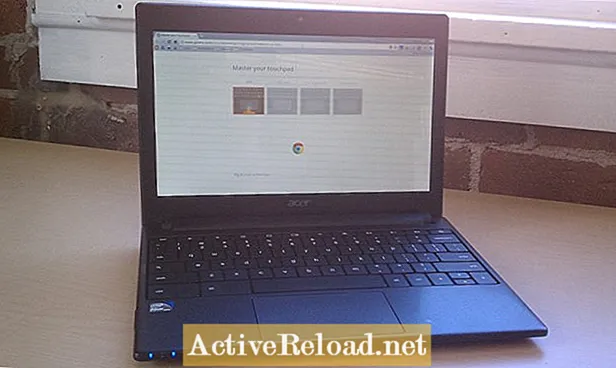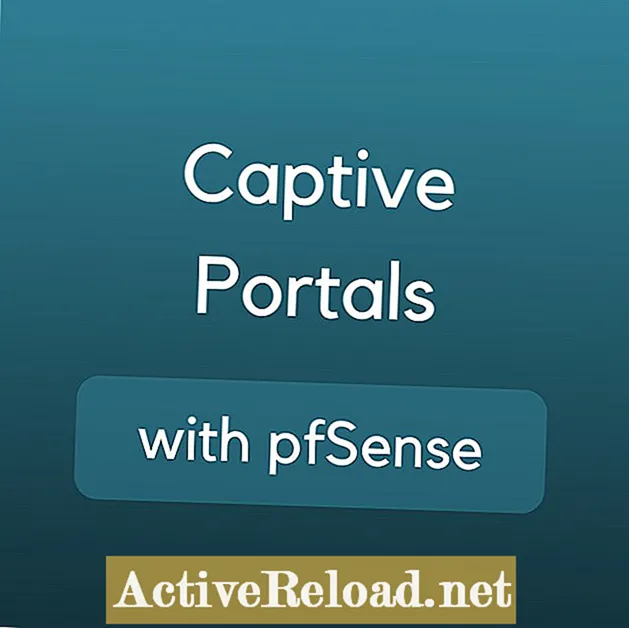
Përmbajtje
- Çfarë bën pfSense?
- Si të konfiguroni një portal themelor pa vërtetim
- Këshilla për zgjidhjen e problemeve
- Përdorimi i vërtetimit
- Krijimi i Përdoruesve Lokalë
- Konfigurimi i llogarisë së përdoruesit
- Si të rregullojmë faqen e portalit
- Cilësime dhe Lë të kuptohet se Performanca tjetër
- Përmirësimi i performancës
Sam punon si një analist i rrjetit për një firmë tregtare algoritmike. Ai mori diplomën e tij bachelor në teknologji informacioni nga UMKC.
Çfarë bën pfSense?
pfSense ofron një mënyrë të thjeshtë për të vendosur një portal kapës për rrjetin tuaj. Përdorimi i portalit ju lejon të drejtoni përdoruesit në rrjetin tuaj në një faqe specifike në internet para se të lejohen të hyjnë në internet. Uebfaqja mund të jetë një faqe e thjeshtë me udhëzime dhe terma përdorimi, ose një faqe që kërkon një emër përdoruesi dhe fjalëkalim për vërtetim.
Portalet e kapura përdoren më së shpeshti për pikat e nxehta pa tel. Nëse keni përdorur ndonjëherë rrjetin pa tel në një hotel apo aeroport, atëherë ka shumë të ngjarë të klikoni në një portal para se të mund të dilnit në internet. Ato mund të përdoren gjithashtu në lidhje me tela për qendrat e biznesit, kafene në internet, ose shtëpinë tuaj!
Pasi të jetë aktivizuar portali, çdo kompjuter që tregon drejt routerit pfSense pasi porta do të ridrejtohet automatikisht në faqen e uljes së portalit.
Si të konfiguroni një portal themelor pa vërtetim
Së pari do t'ju tregoj se si të krijoni një portal themelor pa ndonjë vërtetim. Klientët që lidhen me rrjetin do të ridrejtohen në një faqe HTML të zgjedhur nga ju. Kjo faqe mund të shfaqë çdo mesazh ose imazh që dëshironi. Ata duhet të klikojnë përmes portalit duke klikuar në butonin vazhdim para se t'u jepet hyrja në rrjet.
1. Aktivizoni portalin e kapur: Për të mundësuar portalin klikoni në portalin e kapur i cili gjendet në menunë e shërbimeve të pfSense. Zgjidhni kutinë e zgjedhjes "Aktivizo portalin e kapur"
2. Zgjidhni ndërfaqen: Shumica e përdoruesve do të zgjedhin ndërfaqen LAN. Portali i kapur mund të ekzekutohet vetëm në një ndërfaqe në të njëjtën kohë dhe pfSense nuk është në gjendje të veprojë si një portal i kundërt.

3. Ngarko një faqe në portal: Ju duhet të ngarkoni një skedar HTML / PHP për t'u përdorur si një faqe uljeje për klientët që lidhen me portalin.
Në seksionin e quajtur "Përmbajtja e faqes së portalit" klikoni butonin "Zgjidh skedarin" dhe zgjidhni faqen HTML që dëshironi të përdorni. Kur të keni mbaruar klikoni në butonin e ruajtjes në fund të faqes për të aplikuar ndryshimet.
Për të verifikuar që skedari juaj HTML është ngarkuar me sukses, klikoni në butonin "shiko faqen aktuale" direkt poshtë kutisë së ngarkimit të skedarit HTML.

4. Testo portalin bazë: Për t'u siguruar që gjithçka është duke punuar thjesht provoni të përdorni një faqe në internet nga një kompjuter në rrjet.
Nëse gjithçka po funksionon si duhet, shfletuesi do të ridrejtohet në faqen e uljes. Pasi të klikoni vazhdoni, shfletuesi duhet të vazhdojë në URL-në e kërkuar fillimisht.
Këshilla për zgjidhjen e problemeve
- Nëse faqja e portalit nuk ngarkon, verifikoni që skedari HTML është ngarkuar si duhet.
- Nëse portali i kapur ekzekutohet në një ndërfaqe VLAN sigurohuni që VLAN mëmë nuk është caktuar në një ndërfaqe tjetër.
Përdorimi i vërtetimit
Një arsye tjetër e popullarizuar për përdorimin e portaleve të kapura është sigurimi i një sistemi për vërtetimin e përdoruesve para se atyre t'u lejohet qasja në internet.
Përdoruesve që nuk kanë një emër përdoruesi dhe fjalëkalim të vlefshëm nuk do t'u lejohet hyrja në rrjet.
Baza e të dhënave lokale vs rrezja
Mënyra më e thjeshtë për të vendosur vërtetimin është përdorimi i bazës së të dhënave lokale të përdoruesve në pfSense. Nëse keni shumë përdorues për të menaxhuar, unë do t'ju rekomandoja të përdorni vërtetimin e rrezes pasi që është shumë më fleksibël.
Mund të konfiguroni portalin e kapur për të treguar një server me rreze të largët ose mund të instaloni paketën FreeRadius direkt në pfSense. Rrezja integrohet mirë me sistemet ekzistuese të vërtetimit si drejtoria aktive, etj.
Konfigurimi fillestar
Për të filluar ndiqni hapat në seksionin e mëparshëm më lart për të mundësuar portalin e kapur dhe për të zgjedhur një ndërfaqe.
Modifikimi i HTML
Në mënyrë që kjo të funksionojë, do të duhet të përdorni një faqe uljeje HTML paksa të ndryshme që ka fushat e emrit të përdoruesit dhe fjalëkalimit. Ju mund të shikoni në faqen time HTML shembull dhe ta modifikoni që t'i përshtatet nevojave tuaja. Ndiqni udhëzimet në hapin 4 të seksionit të mëparshëm për të ngarkuar faqen.
Për këta shembuj unë jam duke demonstruar faqe mjaft të thjeshta të uljes, por do t'ju tregoj se si t'i personalizoni ato më vonë.
Mundësimi i vërtetimit
Për të mundësuar vërtetimin zgjidhni vërtetimin lokal ose rreze në faqen kryesore të cilësimeve të portalit të kapur. Klikoni në butonin e ruajtjes për të aktivizuar ndryshimet.
Krijimi i Përdoruesve Lokalë
Nëse keni zgjedhur menaxherin lokal të përdoruesit si metodën tuaj të vërtetimit, atëherë do t'ju duhet të krijoni disa përdorues. Nëse planifikoni të vendosni një sasi të madhe përdoruesish, unë do t'ju rekomandoja të përdorni rrezen, LDAP, ose direktorinë aktive në vend të bazës së të dhënave lokale.
Nëse nuk prisni të krijoni shumë llogari, ky opsion funksionon mirë sepse është kaq i thjeshtë. Në disa raste ju mund të dëshironi të lejoni që përdoruesit të ndajnë një emër përdoruesi dhe fjalëkalim të përbashkët, dhe ky është gjithashtu një opsion krejtësisht i vlefshëm.
Për të krijuar përdorues në pfSense hapni menaxherin e përdoruesit i cili gjendet nën menunë e sistemit. Pastaj thjesht klikoni në simbolin plus për të krijuar një përdorues të ri.
Për të krijuar një përdorues të thjeshtë duhet të futni vetëm një emër përdoruesi dhe fjalëkalim. Ka disa opsione të tjera të dobishme që ia vlen të kontrolloni. Nëse dëshironi që faqja e uljes së portalit të duket pak më e bukur mund të shtoni imazhet tuaja dhe kodin e personalizuar PHP. Për të ngarkuar një imazh klikoni në skedarin menaxher i skedarëve në cilësimet e portalit të kapur. Në mënyrë që skedarët të përdoren nga portali, ata duhet të kenë një parashtesë të "captiveportal-" në emrin e skedarit. Pastaj mund të referoni skedarët duke përdorur etiketa standarde të imazheve HTML. Për të parë një shembull, shkarkoni faqen HTML me një lidhje imazhi që krijova më poshtë. Në faqen kryesore të portalit të kapur ka një numër cilësimesh të tjera që mund të rregulloni për të personalizuar se si funksionon portali. Më poshtë janë përshkrimet për disa nga cilësimet mendoj se janë të dobishme. Nëse po përdorni një sistem portal të kapur, ka shumë të ngjarë që të ndani një lidhje të vetme në internet me shumë përdorues. Nëse është kështu, atëherë unë rekomandoj që konfigurimi i pfSense të veprojë si një server proxy transparent për të ruajtur bandën e internetit. Ju gjithashtu mund të dëshironi të merrni parasysh vendosjen e formësimit të trafikut për të përmirësuar më tej performancën e lidhjes suaj të përbashkët. Formësimi i trafikut mund të parandalojë përdoruesit që shkarkojnë skedarë nga abuzimi me gjerësinë e bandës. Ky artikull është i saktë dhe i vërtetë për sa i përket njohurive të autorit. Përmbajtja është vetëm për qëllime informuese ose argëtuese dhe nuk zëvendëson këshillën personale ose këshillën profesionale në çështje biznesi, financiare, ligjore ose teknike.
Konfigurimi i llogarisë së përdoruesit
Si të rregullojmë faqen e portalit

Cilësime dhe Lë të kuptohet se Performanca tjetër
Përmirësimi i performancës